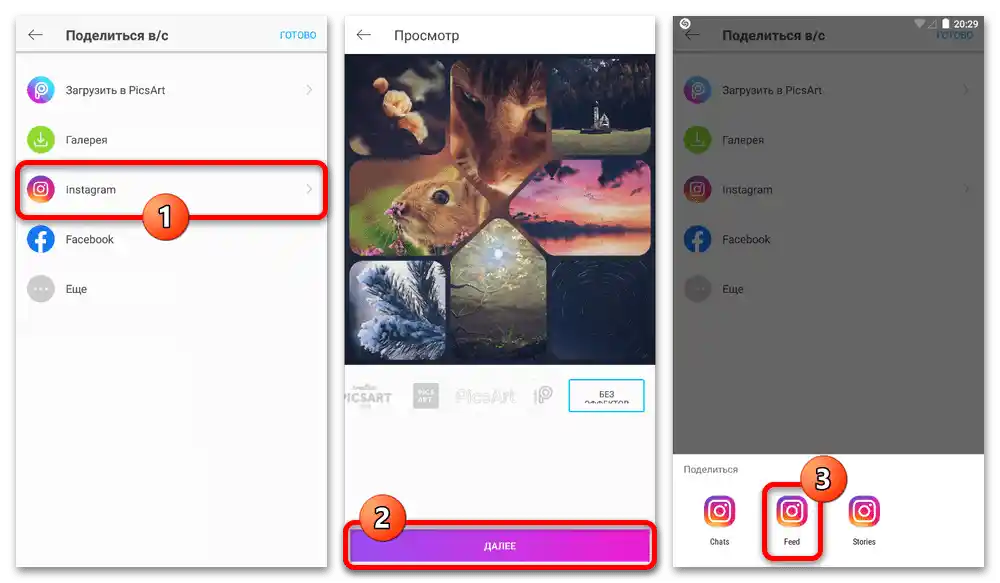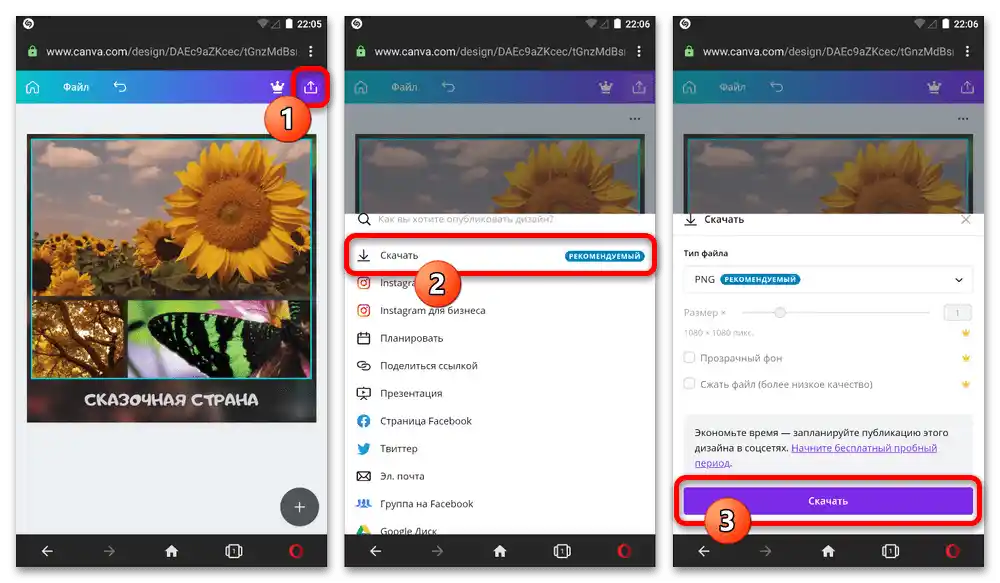محتوا:
گزینه 1: کلاژ برای داستانها
سادهترین روش برای ایجاد کلاژ در اینستاگرام، که معمولاً به منابع اضافی نیاز ندارد، استفاده از ویرایشگر داستانها است. در این صورت کافی است حالت تقسیم صفحه را در نوار ابزار فعال کرده و به ترتیب هر پنجره موجود را پر کنید.
بیشتر: ایجاد کلاژ برای داستانها در اینستاگرام
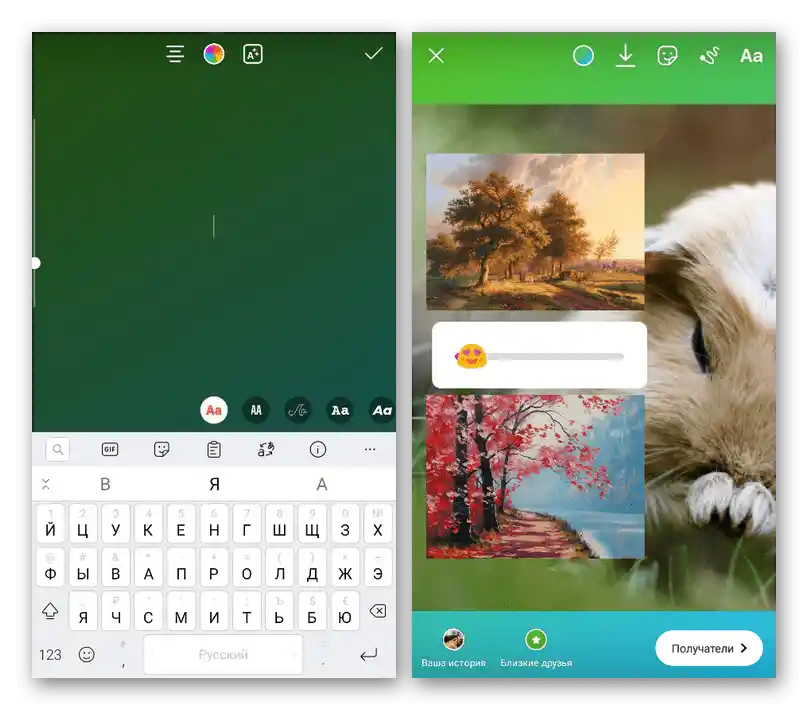
علاوه بر استفاده از این قابلیت هنگام کار با دوربین، میتوان عکسها را با استفاده از استیکرهای جداگانه روی هم قرار داد. با این حال، به دلیل محدودیتهای عمومی، بهترین گزینهها همچنان ابزارهای خارجی هستند که به طور خاص برای ایجاد کلاژها برای استوریها طراحی شدهاند.
گزینه 2: کلاژ برای انتشارها
اگر میخواهید کلاژ را به عنوان یک انتشار عادی از فید قرار دهید، متأسفانه در هر صورت باید از ابزارهای کمکی استفاده کنید، زیرا نه در برنامه رسمی موبایل و نه در نسخههای دیگر اینستاگرام امکانات مناسبی وجود ندارد. در این راهنما به ابزارهایی خواهیم پرداخت که برای دستگاههای iOS و Android به یک اندازه کاربردی هستند.
روش 1: ویرایشگرهای خارجی
در حال حاضر بهترین راهحل برای ایجاد کلاژ، ویرایشگرهای گرافیکی و ویدئویی خارجی هستند که ابزارهای مفیدی را به طور عمده به صورت رایگان ارائه میدهند. در App Store و Play مارکت تعداد زیادی برنامه مناسب وجود دارد، اما ما تنها به بررسی دو گزینه نرمافزاری خواهیم پرداخت.
همچنین بخوانید: ایجاد کلاژ در تلفن
InShot
- در میان برنامههای این راهنما، InShot سادهترین ابزار است.برای شروع کار با آن، یکی از لینکهای زیر را دانلود کنید، در صفحه اصلی دکمه "کلاژ" را فشار دهید و به ترتیب به حداکثر نه تصویر ثابت که میتوانید ترتیب آنها را با استفاده از آیکون جداگانه تغییر دهید، لمس کنید.
- پس از آن در بالای صفحه به تب "طرح" بروید و یکی از الگوهای نمایش داده شده را بر اساس تعداد عکسها انتخاب کنید. در صورت نیاز میتوانید قاب هر فایل جداگانه را به صورت دستی ویرایش کنید.
- برای ایجاد تفکیکهای قابل مشاهده بین تصاویر اضافه شده، صفحه "مرز" را باز کنید و با استفاده از نوار لغزنده، پارامترهای ارائه شده را تغییر دهید. پس از اتمام، از آیکون تیک در سمت راست صفحه استفاده کنید.
- اگر از خطوط سفید استاندارد که به عنوان جداکننده عمل میکنند راضی نیستید، پس از ورود به ویرایشگر میتوانید پسزمینه را تغییر دهید و تصویری با اثر محو، پرکننده یکنواخت یا گرادیان انتخاب کنید. همچنین میتوانید به دلخواه خود اثرات دیگری نیز اضافه کنید.
- پس از آمادهسازی کلاژ برای انتشار، در گوشه بالای سمت راست صفحه دکمه "ذخیره" را فشار دهید و پس از اتمام پردازش، از لیست منابع موجود "اینستاگرام" را انتخاب کنید. به عنوان بخش باید گزینه "فید" را استفاده کنید.
- تنظیمات انتشار آینده را انجام دهید، در صورت نیاز فیلترها را اعمال کنید و ذخیرهسازی را تأیید کنید. در این مورد تفاوتی با هر ثبتنام دیگری وجود ندارد.
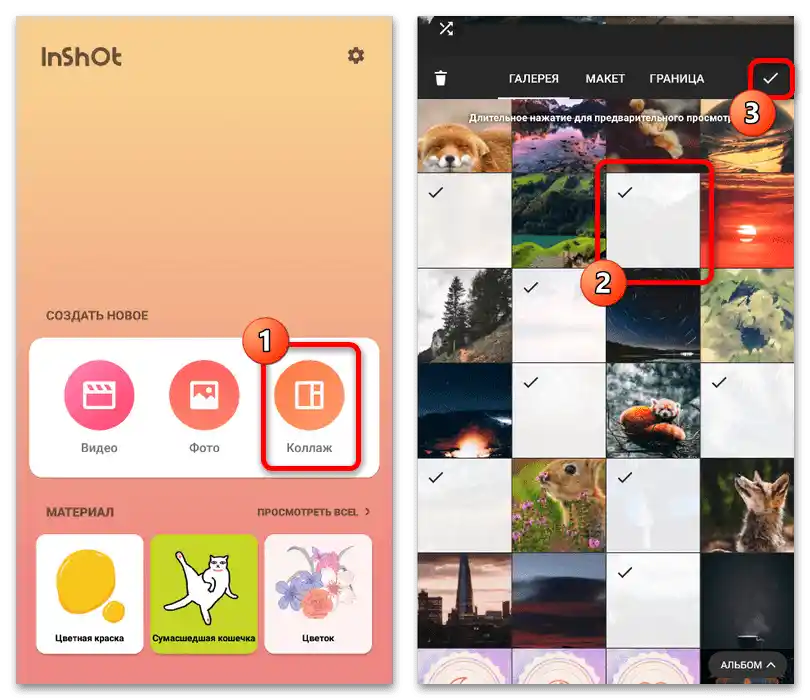
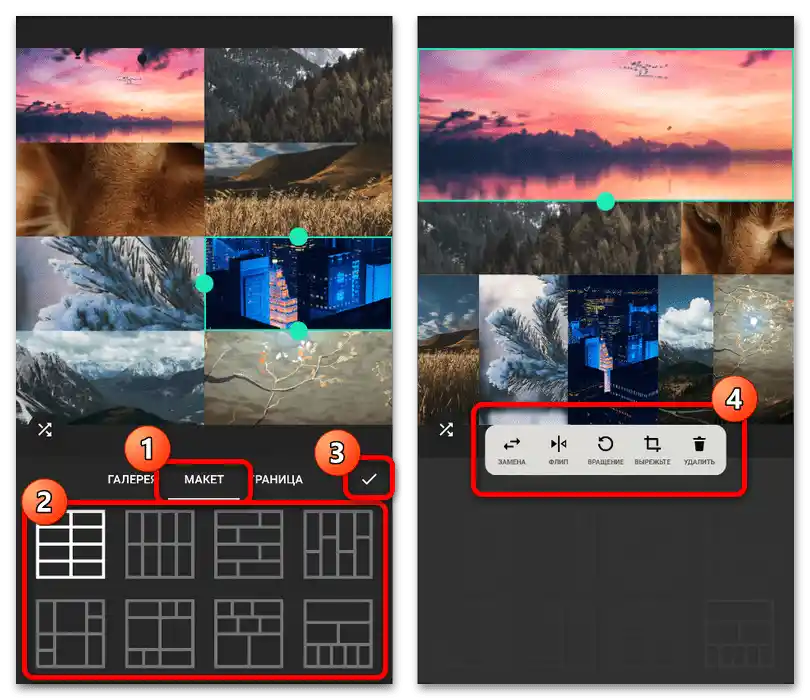
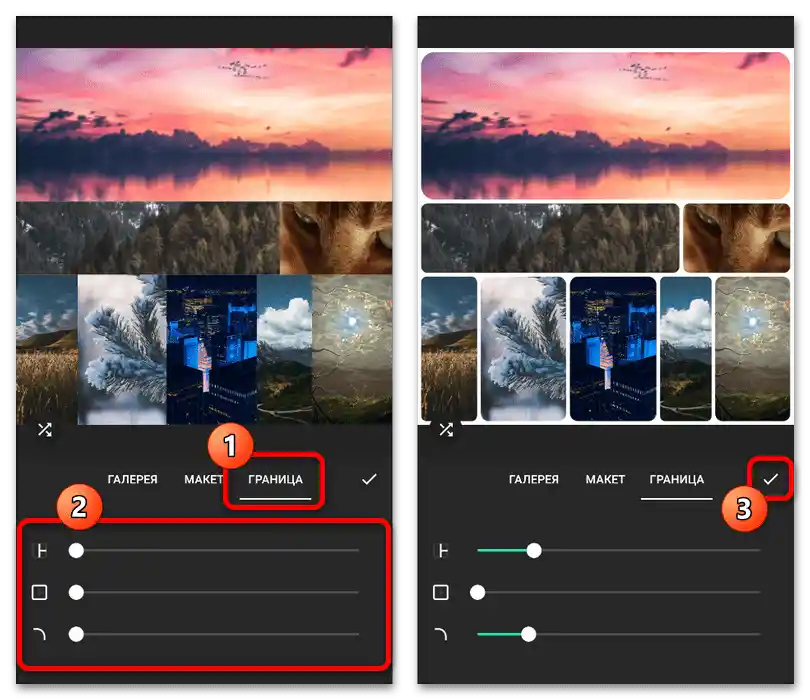
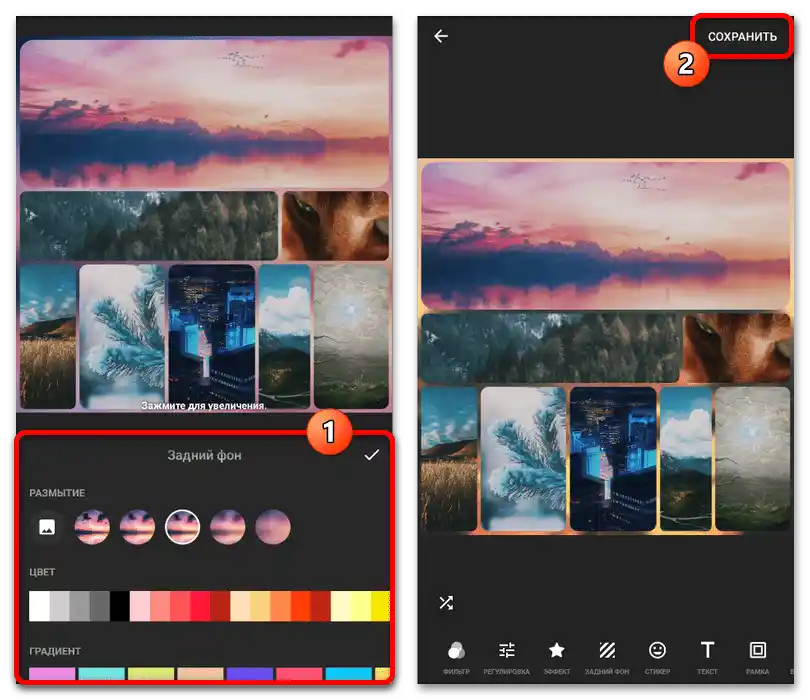
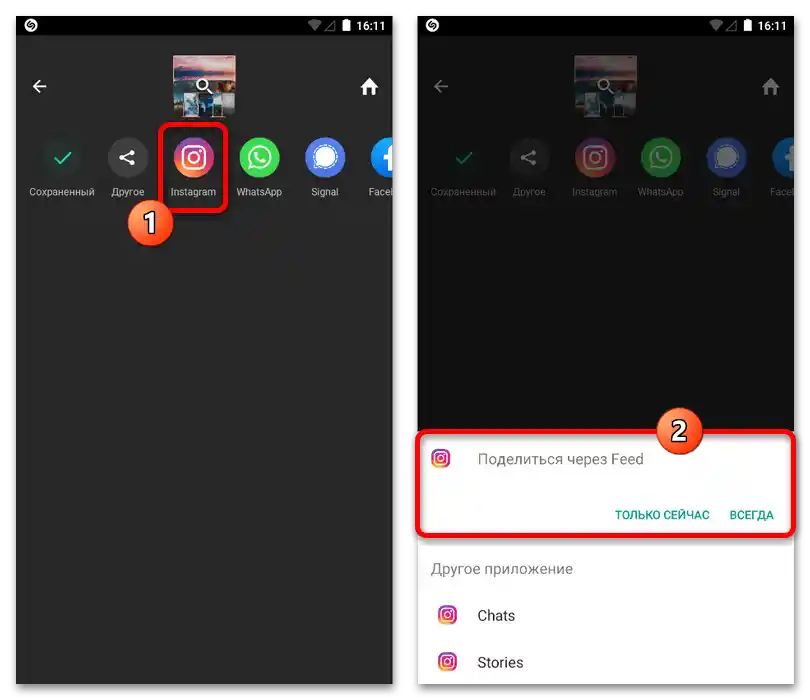
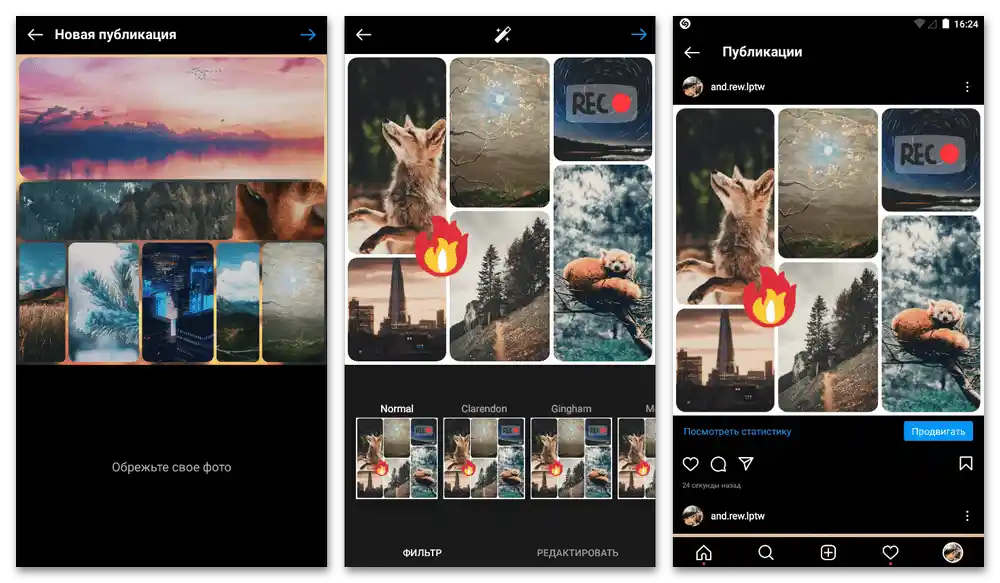
به یاد داشته باشید که کیفیت تصویر نهایی هرچند به منابع استفاده شده بستگی دارد، ممکن است کمتر از زمانی باشد که عکسها با ابزارهای استاندارد ایجاد و بهطور فوری منتشر میشوند. این موضوع بهویژه در دستگاههای iOS به وضوح قابل مشاهده است.
PicsArt
- گزینهای پیشرفتهتر از ویرایشگر گرافیکی که به شما امکان میدهد کلاژهایی مخصوص برای انتشار در فید اینستاگرام ایجاد کنید، PicsArt است.پس از نصب این برنامه، برای ورود به سیستم، در نوار پایینی صفحه اصلی به آیکون "+" لمس کنید و در بخش "کلاژها" یکی از گزینهها را به دلخواه انتخاب کنید.
- بسته به سبک، انتخاب تصاویر کمی متفاوت خواهد بود. به عنوان مثال، در مورد "فری استایل" کافی است تا ده فریم را علامتگذاری کنید، در حالی که "شبکه" به شما این امکان را میدهد که از قبل با الگو مشخص کنید.
- هنگام переход به ویرایشگر اصلی کلاژ، میتوانید به تصویر خاصی لمس کنید تا موقعیت آن را درون سلول انتخاب شده تنظیم کنید. در صورت نیاز، همچنین میتوانید موقعیت فریمها را با نگهداشتن و کشیدن به ناحیه مورد نظر تغییر دهید.
- برای جلوگیری از مشکلات با اندازه عکس، حتماً در نوار پایینی زیرمجموعه "طرح" را باز کنید، به برگه "نسبتها" بروید و "مربع" را که با آیکون اینستاگرام علامتگذاری شده است، انتخاب کنید. به نوبه خود، برای افزودن و تنظیم جداکنندههای قابل مشاهده بین عکسها در همان دسته، گزینههای "مرزها" وجود دارد.
- برای تغییر رنگ پسزمینه، از برگه "پسزمینهها" در نوار پایینی ویرایشگر استفاده کنید. میتوانید از پرکنندههای یکدست یا فایلهای گرافیکی با اثر محو شدن استفاده کنید.
- پس از آمادهسازی، در گوشه راست برنامه به آیکون با تصویر پیکان لمس کنید تا پیشنویس ذخیره شود.پس از این میتوانید اصلاحات اضافی را با استفاده از ویرایشگر عمومی انجام دهید و پس از اتمام دوباره بر روی آیکون در نوار بالایی کلیک کنید.
- در صفحه "به اشتراک گذاری در/با"، "اینستاگرام" را انتخاب کنید و به دلخواه خود، واترمارک برنامه را تنظیم کنید یا بهطور کامل حذف کنید و بر روی "ادامه" کلیک کنید. در پنجره پاپآپ سیستم، به عنوان محل انتشار باید "فید" را مشخص کنید.
![چگونه در اینستاگرام یک کلاژ بسازیم_013]()
اگر در حین صادرات مشکلی با اندازه فایل پیش نیامد، ویرایش را با استفاده از ویرایشگر استاندارد برنامه رسمی به پایان برسانید. همانطور که در مورد قبلی، متأسفانه کیفیت نتیجه پایینتر از تصاویری خواهد بود که بهطور خاص برای شبکههای اجتماعی ایجاد شدهاند.
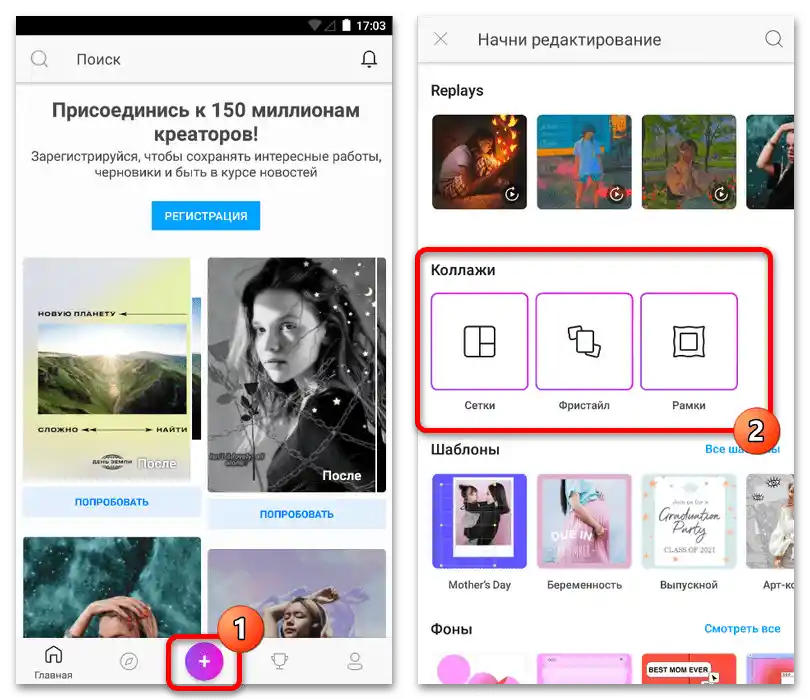
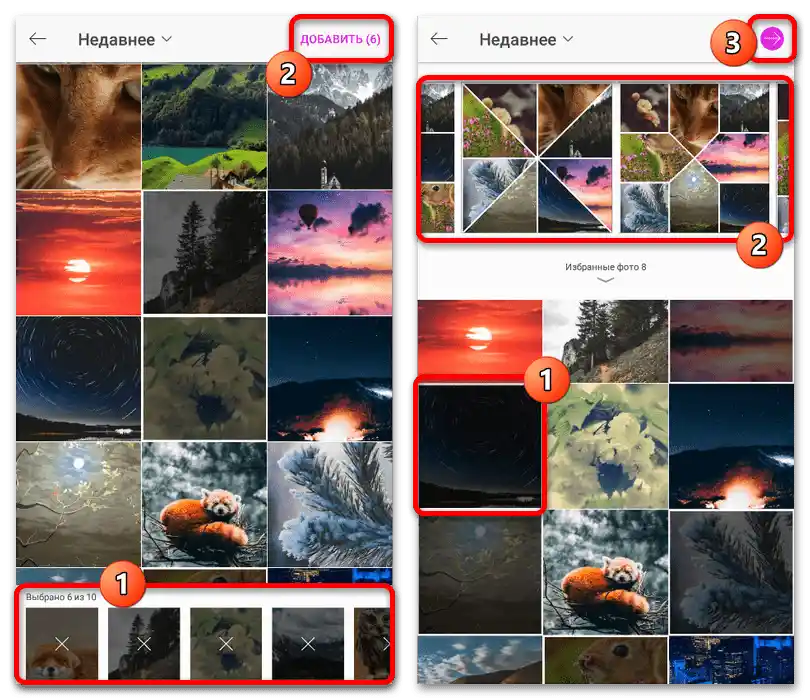

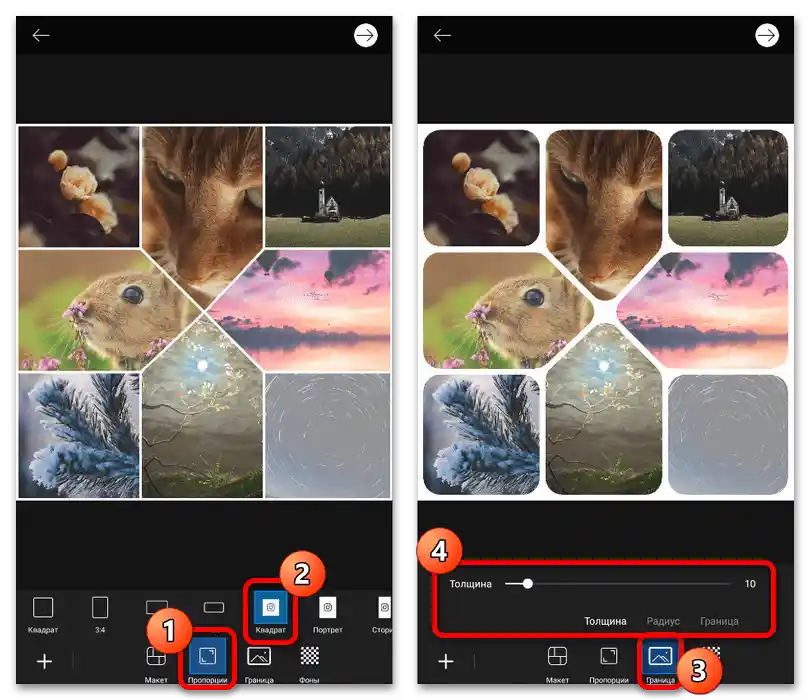
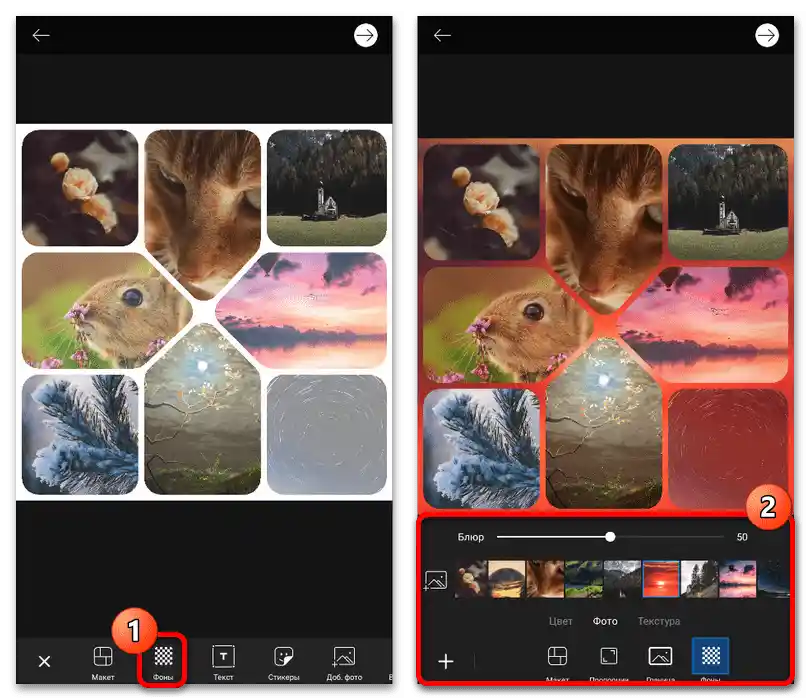
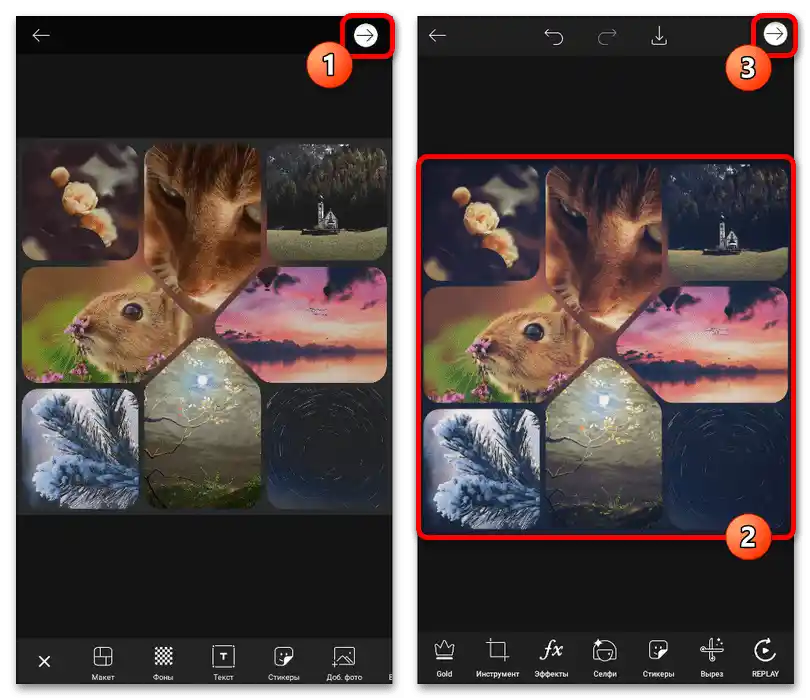
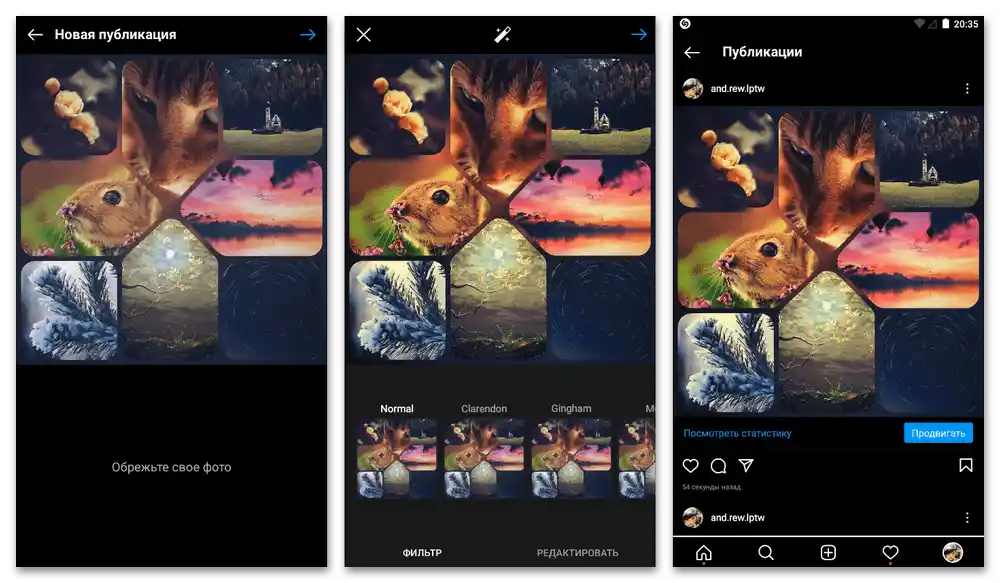
روش ۲: خدمات آنلاین
علاوه بر برنامههای جداگانه که نیاز به نصب دارند، میتوان به خدمات آنلاین محدود شد که گاهی اوقات امکانات کمتری ارائه نمیدهند. به عنوان مثال، ما تنها به یکی از این منابع توجه خواهیم کرد که به شما امکان میدهد کلاژهایی برای اینستاگرام با استفاده از ابزارها و الگوهای رایگان متعدد ایجاد کنید.
- در صفحه اصلی وبسایت مذکور، در گوشه بالا سمت راست منوی اصلی را باز کرده و از لینک "وارد شوید یا ثبتنام کنید" استفاده کنید.
- پس از ورود موفقیتآمیز به سیستم، در صفحه شروع بهروز شده در بخش "طراحی ایجاد کنید"، "انتشار در اینستاگرام" را انتخاب کنید. به عنوان الگو بهتر است از "خالی" استفاده کنید، زیرا انتخاب طرحها هنگام کار با ویرایشگر بسیار آسانتر است.
- برای استفاده از یکی از الگوها برای ایجاد کلاژ، در پنجرهای که بهطور خودکار باز میشود، در زبانه "الگوها" گزینه مناسب را پیدا کنید.برای سادهسازی این وظیفه میتوانید از کادر متنی "جستجوی الگوها" استفاده کنید.
- پس از تعیین انتخاب، تغییرات اصلی را اعمال کرده و در قسمت پایین سمت راست صفحه به نماد "+" لمس کنید. سپس باید به دسته "بارگذاریها" رفته و با استفاده از دکمه "بارگذاری رسانه" چند فایل رسانهای اضافه کنید.
- طرحهای استاندارد سرویس دارای چیدمان ثابت اما به راحتی قابل تنظیم هستند. به همین دلیل میتوانید اندازه و موقعیت هر بلوک را به صورت دستی ویرایش کنید، در حالی که وارد کردن فایلها بهطور معمول با کشیدن و رها کردن انجام میشود.
- برای دریافت نتیجه، در نوار بالایی به نماد با تصویر پیکان رو به بالا لمس کنید و "دانلود" را انتخاب کنید. تنظیمات صادرات را میتوانید به حالت پیشفرض بگذارید.
![چگونه در اینستاگرام یک کلاژ بسازیم_020]()
در پایان تنها کافی است به اپلیکیشن موبایل شبکه اجتماعی مراجعه کرده و بهطور مشابه با هر تصویر دیگری، فایل بهدستآمده را بارگذاری کنید. اگر همه چیز به درستی انجام شده باشد، کلاژ بدون تغییر در اندازه یا کیفیت وارد خواهد شد.
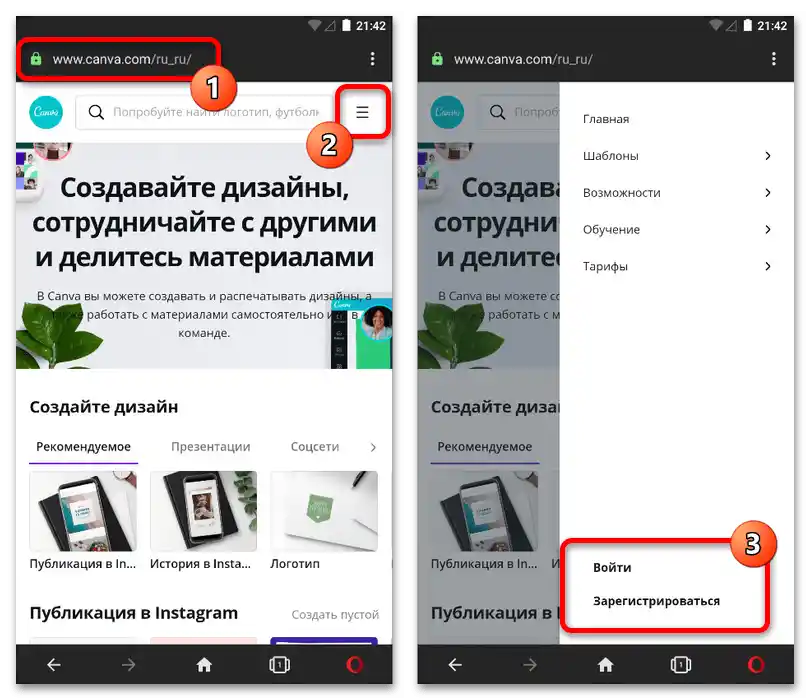
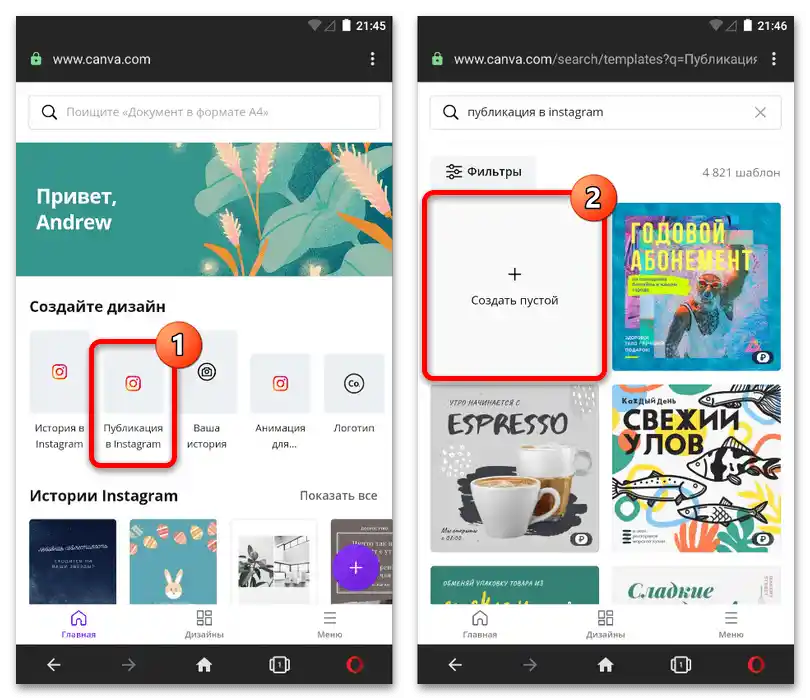
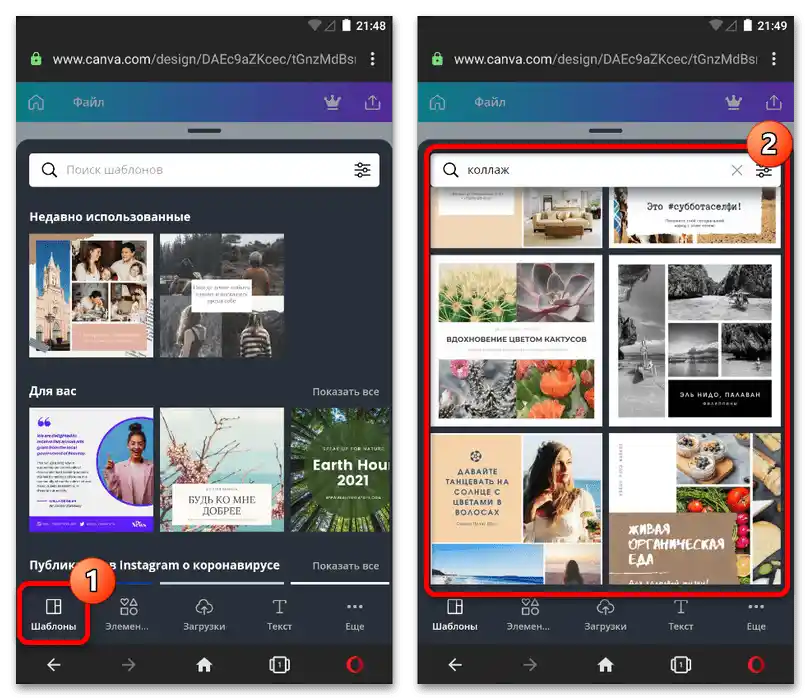
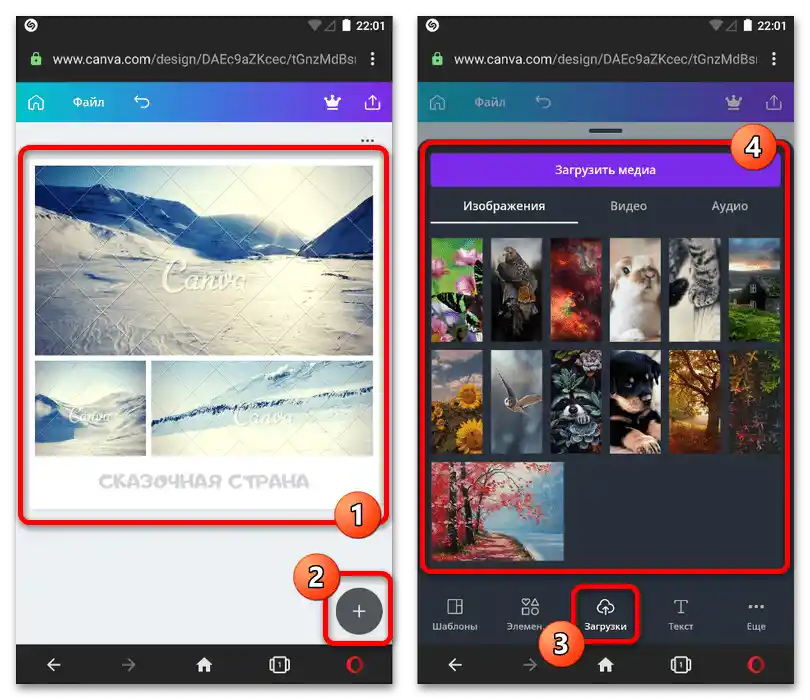
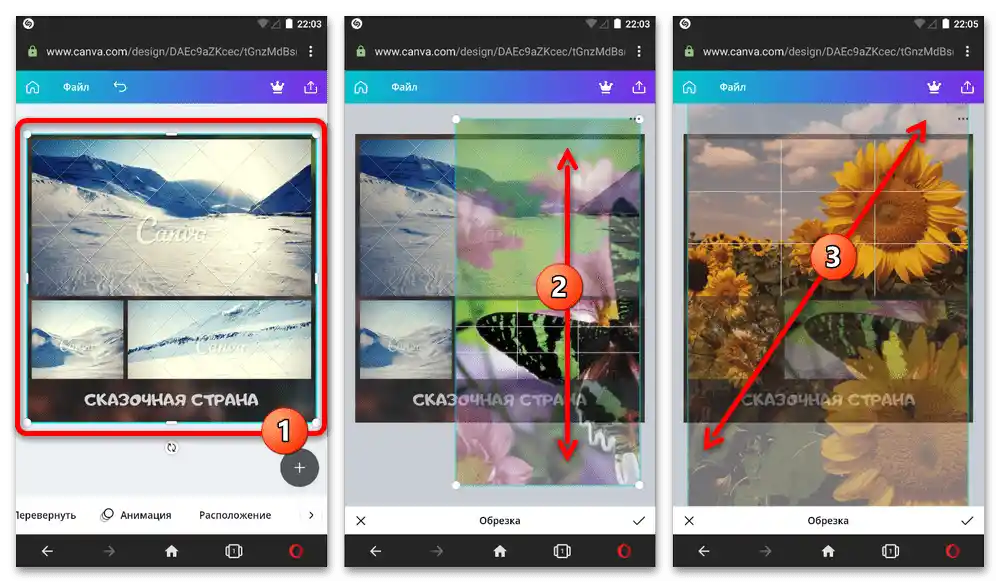
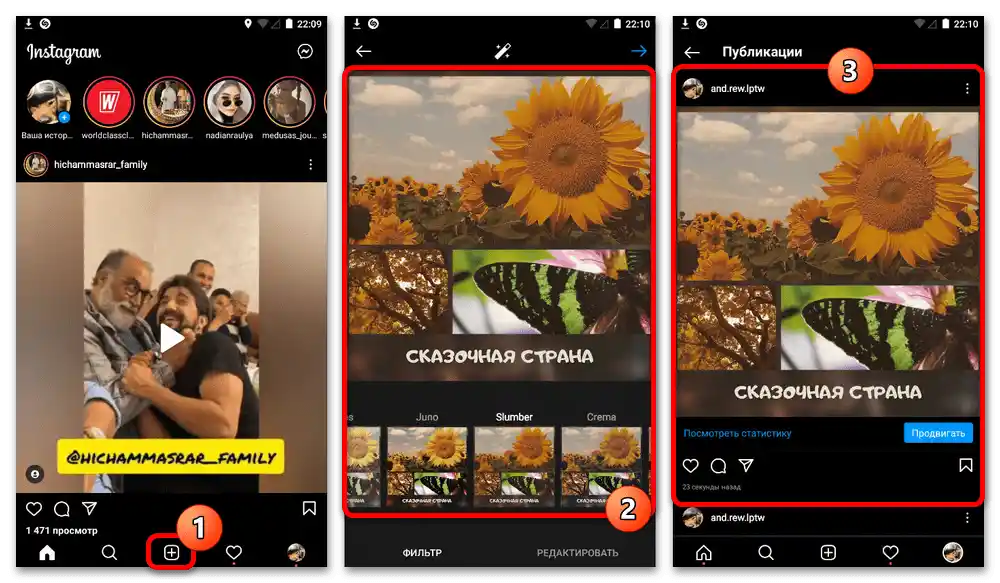
بهطور خاص در مورد سرویس آنلاین Canva نیز امکان استفاده از اپلیکیشن موبایل کامل وجود دارد که صادرات مستقیم فایلهای گرافیکی به اینستاگرام را پشتیبانی میکند. بهطور کلی، هنگام استفاده از این کلاینت، تفاوت خاصی با دستورالعمل ارائهشده وجود نخواهد داشت.
همچنین بخوانید: ایجاد کلاژ با استفاده از سرویسهای آنلاین